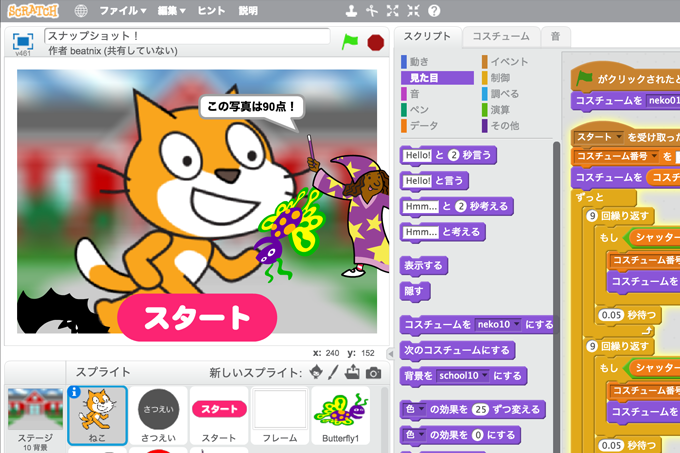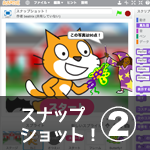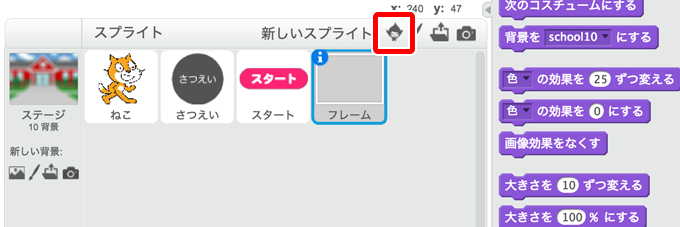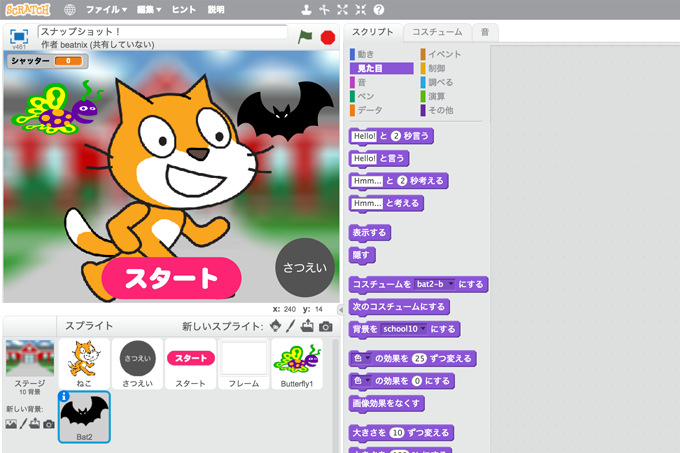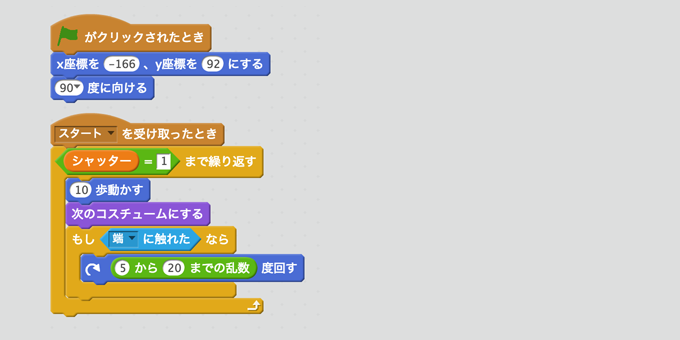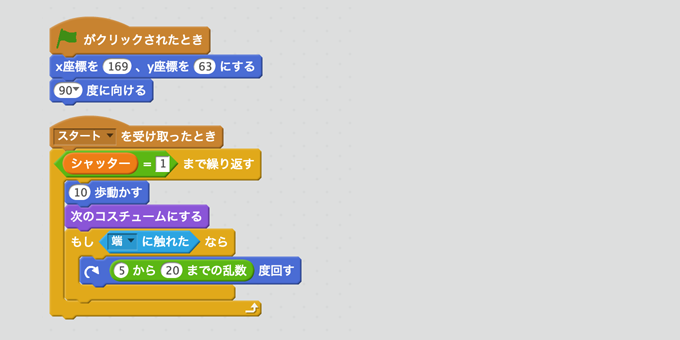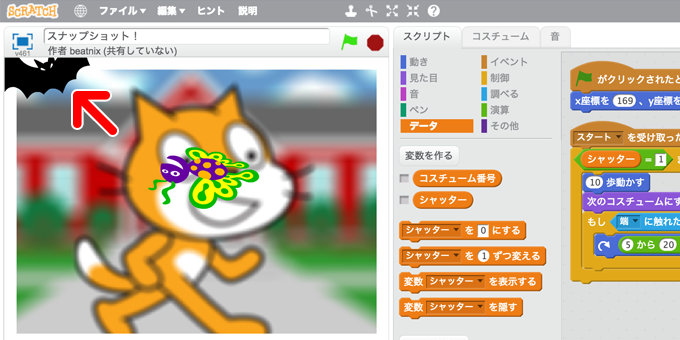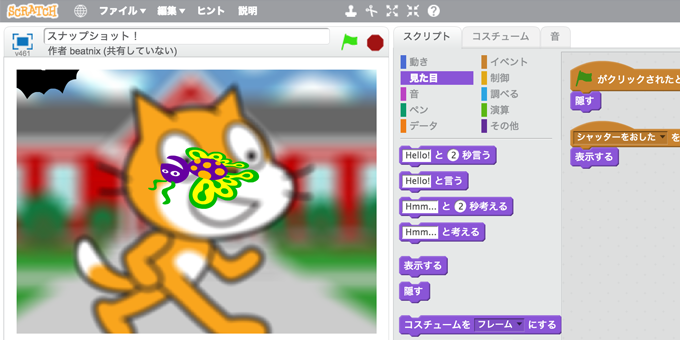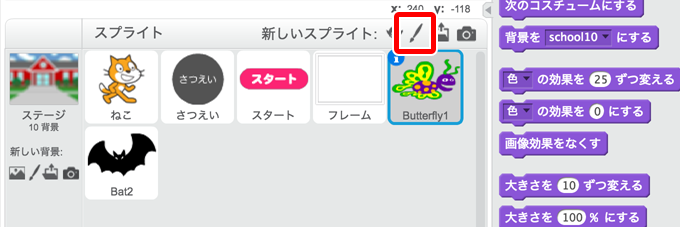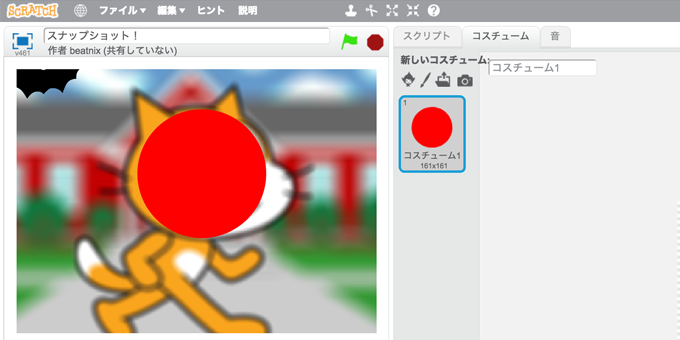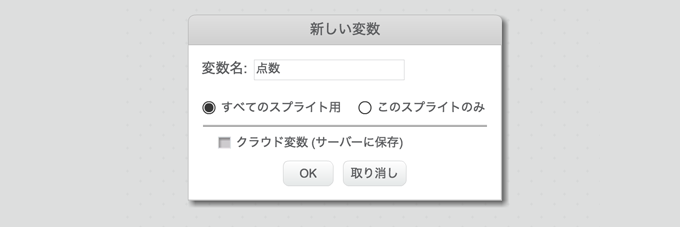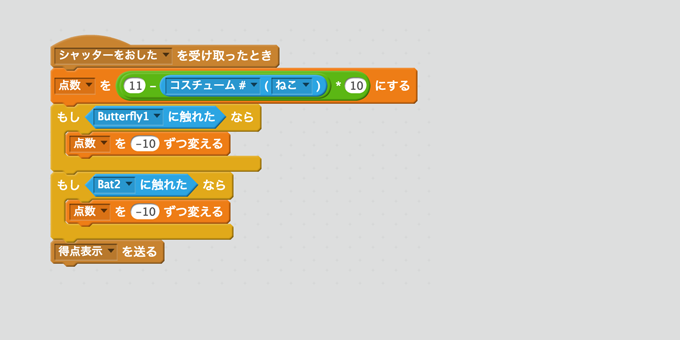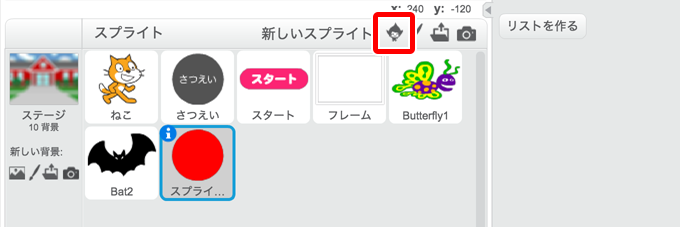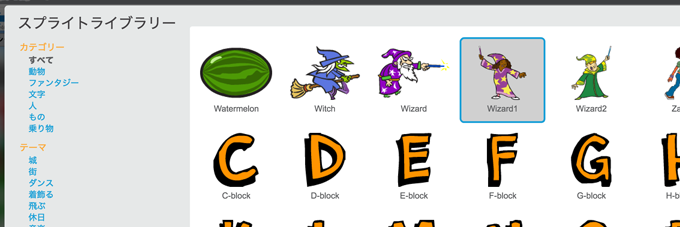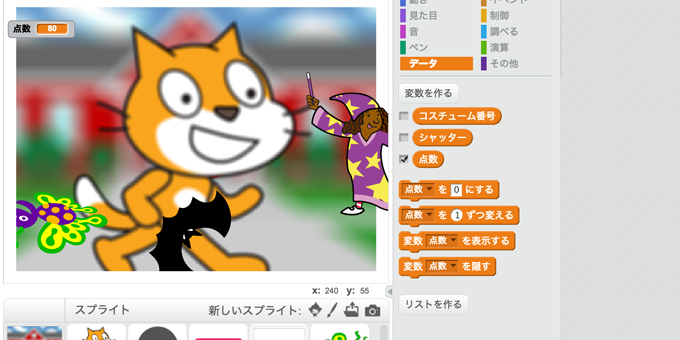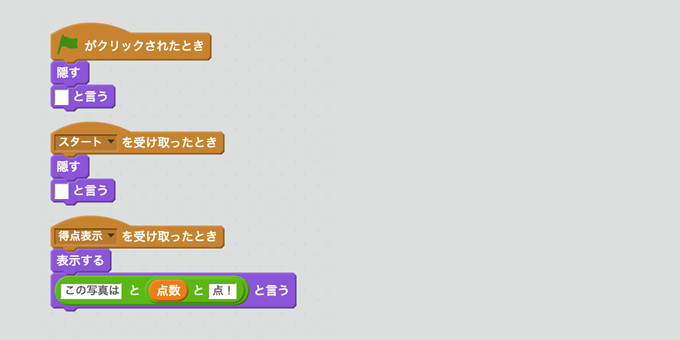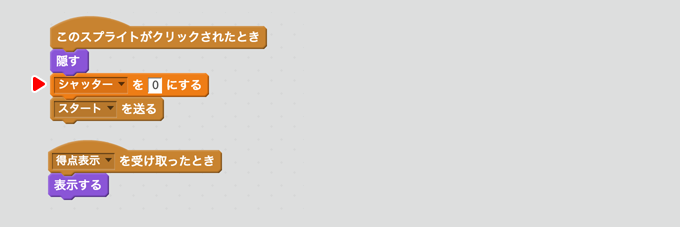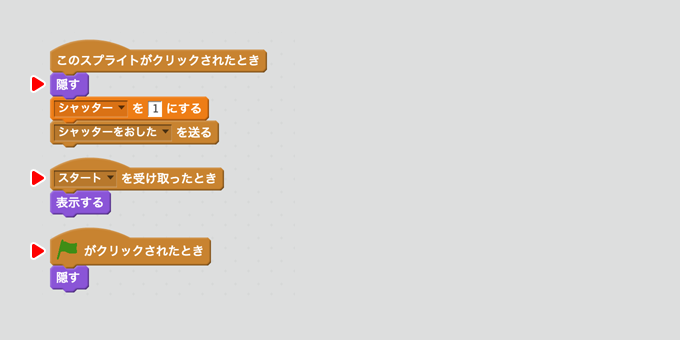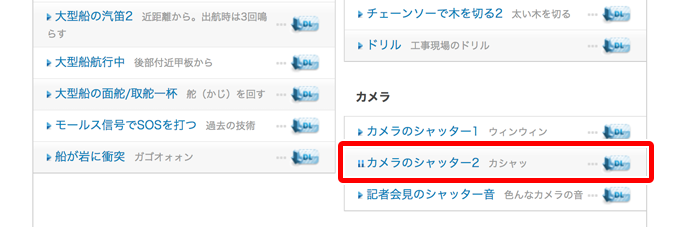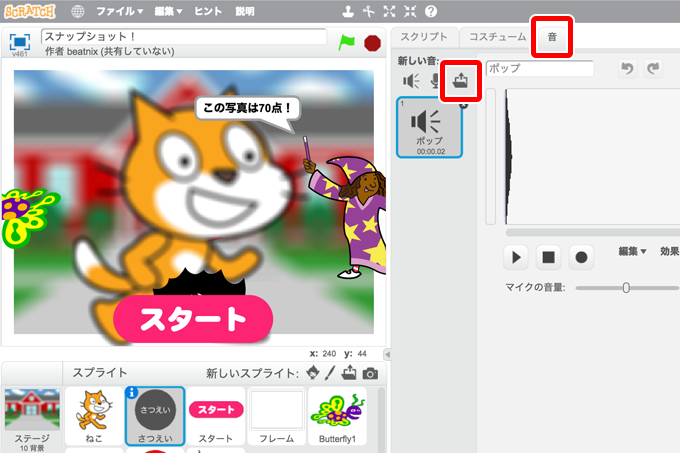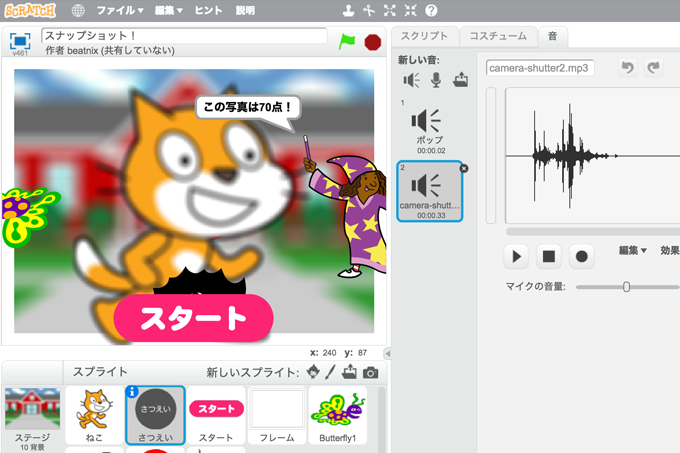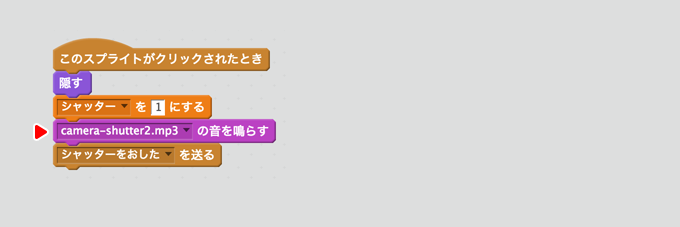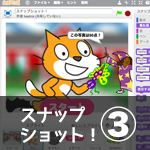いよいよ最後です!前回の記事はこちらです

【Scratchチュートリアル】スナップショット!2(全3回)
2回目かいめです。前回ぜんかいはこちら スクリプトを作成さくせいしよう スクリプトを作成さくせいしていきます 「フレーム」スプライトにスクリプトを作成さくせいします。最初さいしょは使つかわないので非表示ひひょうじにします 「スタート」スプラ...
お邪魔キャラを追加しよう
撮影を邪魔するキャラクターを追加します。新しいスプライトの「ファイルから新しいスプライトをアップロード」を選びます

「Butterfly1(チョウチョ)」と「Bat2(コウモリ)」を選びます

チョウチョのスプライトにスクリプトを作成します。シャッターが押されるまで画面を飛び回る動きです

コウモリのスプライトにスクリプトを作成します。チョウチョと同じくシャッターが押されるまで画面を飛び回ります

実行してみます。フレームの上にスプライトが表示される場合は・・・

後ろに移動したいスプライトの「(1)層下げる」ブロックをダブルクリックして後ろに移動させます
フレームの後ろに表示されるようになりました

次に、お邪魔キャラがねこの顔を隠しているかどうかを判定するためのスプライトを作ります。新しいスプライトの「新しいスプライトを描く」を選びます

ねこの顔より少し小さいサイズで丸い図形を描きます

「(1)層下げる」ブロックを何度かダブルクリックして「ねこ」の後ろに移動します

変数「点数」を作成します。写真の得点を保存する変数です

顔を判定するスプライトにスクリプトを作成します。ねこのピントがあっているか、顔が隠れていないかを元に点数を計算します

得点結果を教えてくれるキャラクターを追加します。新しいスプライトの「スプライトをライブラリーから選択」を選びます

棒を持った魔法使いが写真を採点してるっぽいので、これを使うことにします

このように配置します

魔法使いのスプライトにスクリプトを作成します。撮影後に点数を言うスクリプトです

繰り返しプレイできるようにしよう
緑の旗をクリックしなくても繰り返しチャレンジできるようにスクリプトを修正します
「スタート」スプライトのスクプリトを修正します

「さつえい」スプライトのスクリプトを修正します

ここまででゲームとして遊べる形になりました
音を追加しよう
シャッターを押した時に何も鳴らないとちょっとつまらないですね。Scratchのサウンドライブラリーにはシャッター音が用意されていないので、フリーの素材集から借りてくることにします。今回は「効果音ラボ」さんからお借りします
効果音ラボ
シャッター音が用意されているので、こちらをダウンロードします

「さつえい」スプライトの「音」タブを選び、「ファイルから新しい音をアップロード」からダウンロードしたファイル(camera-shutter2.mp3)を選びます

追加されました

「さつえい」スプライトのスクリプトを修正します。これで撮影時にカシャっと音が鳴ります

これでかんせいです!
Scratch 3.0に対応した書籍です[PR]
リンク
リンク
リンク
リンク
リンク
リンク
リンク
リンク
リンク
リンク
リンク
リンク
リンク
リンク
リンク
リンク
リンク
リンク